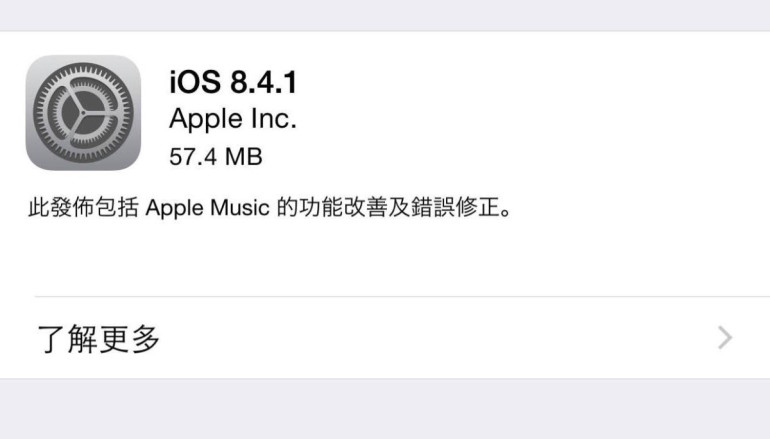
有時會因爲蘋果的部分問題,會在各種環節出狀況,如果有任何錯誤請改天再試
蘋果的漏洞不是非常穩定,有一天我試了三次都不能用,改天再弄,一次就成功了,這有點碰運氣
iOS 裝置如果很慢,降級會比較流暢
(A5 裝置非常有感,A6、A6X 裝置則差異不大但仍有比較快一點點)
雖然還是偶爾會 LAG 一下但是至少改善滿多的
例如轉場動畫不會像原本那麼卡頓
- 適用裝置:
- iOS 9.0~10.3.3,有越獄的以下列出裝置
- 有附各版本越獄教學
- iPhone 4S
- iPhone 5
- iPod Touch 5
- iPad 2
- iPad 3
- iPad 4
- iPad Mini 1代
- [iPhone 5C不適用]
*如有發生問題本人恕不負責*
※其實我用到現在都沒事,上面那句希望只是備而不用
*請先做好iTunes備份*
*中途若失敗或反悔可以使用DFU回到原版本或再試一次*
*請先清除所有內容和設定後再進行!*
講了這麼多,來開工吧
——————分隔線——————
- (如果已經越獄,請跳過此段)
- 越獄方法整理[來自瘋先生網站]
- 10.X~10.3.3
- 9.3.5
- 9.1~9.3.4
- 9.0.X
- 降級完的8.4.1在文章底部
——————分隔線——————
此處以iPad 2(原9.3.5)做為示範
如果有Apple ID雙重認證,建議關閉雙重認證或註冊一組新的,並且要記得密碼,不然後續登入很麻煩!
降級前請將螢幕鎖定密碼關閉!!!否則可能會造成降級後無法解鎖裝置
1.越獄後使用iFile或Filza File Manager打開下方路徑的檔案
/System/Library/CoreServices/SystemVersion.plist
打錯了如果重開可能導致系統損毀需要重刷!
打錯也別擔心如果沒有重開的話只要更正存檔就可以放心重開了
Product Version改 6.1.3
ProductBuildVersion改 10B329
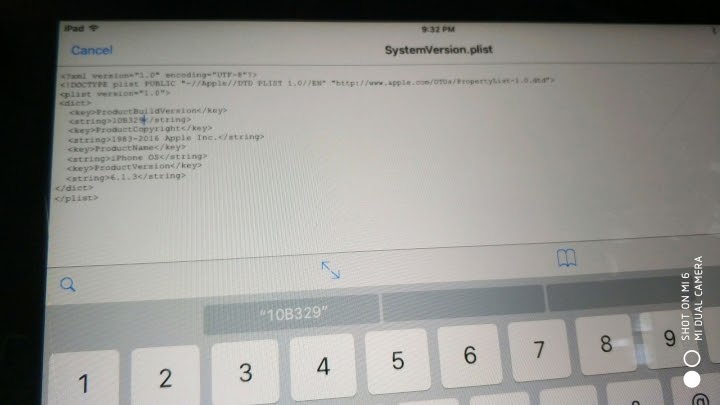
2.存檔修改後記得確認版本號無誤才可重開
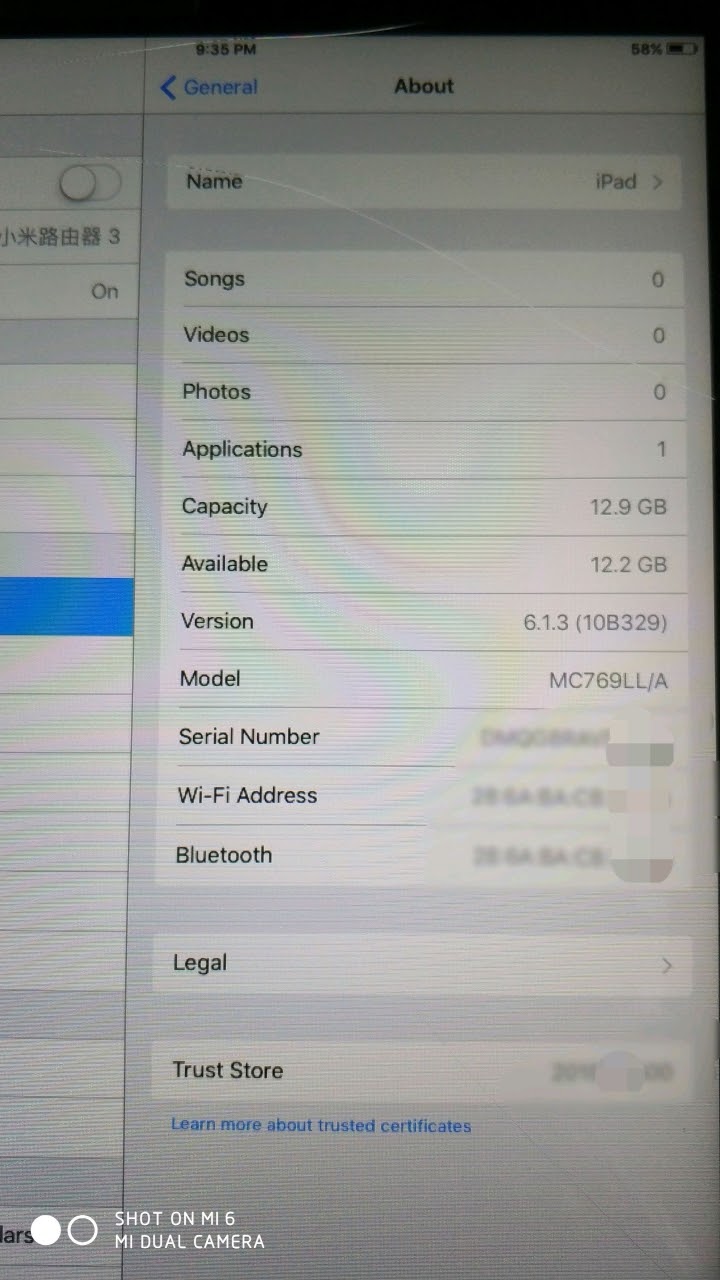
3.重新啟動,重啟跑完進度條需要一段時間,開完機之後請重設裝置,設定精靈的地方隨便設,只要能進到主畫面就行了(不要還原任何的備份!),重設的地方在
設定->一般->重置->清除所有內容和設定
重設之後進到設定檢查更新,會看到更新的地方有iOS 8.4.1的更新,點下去,並安裝
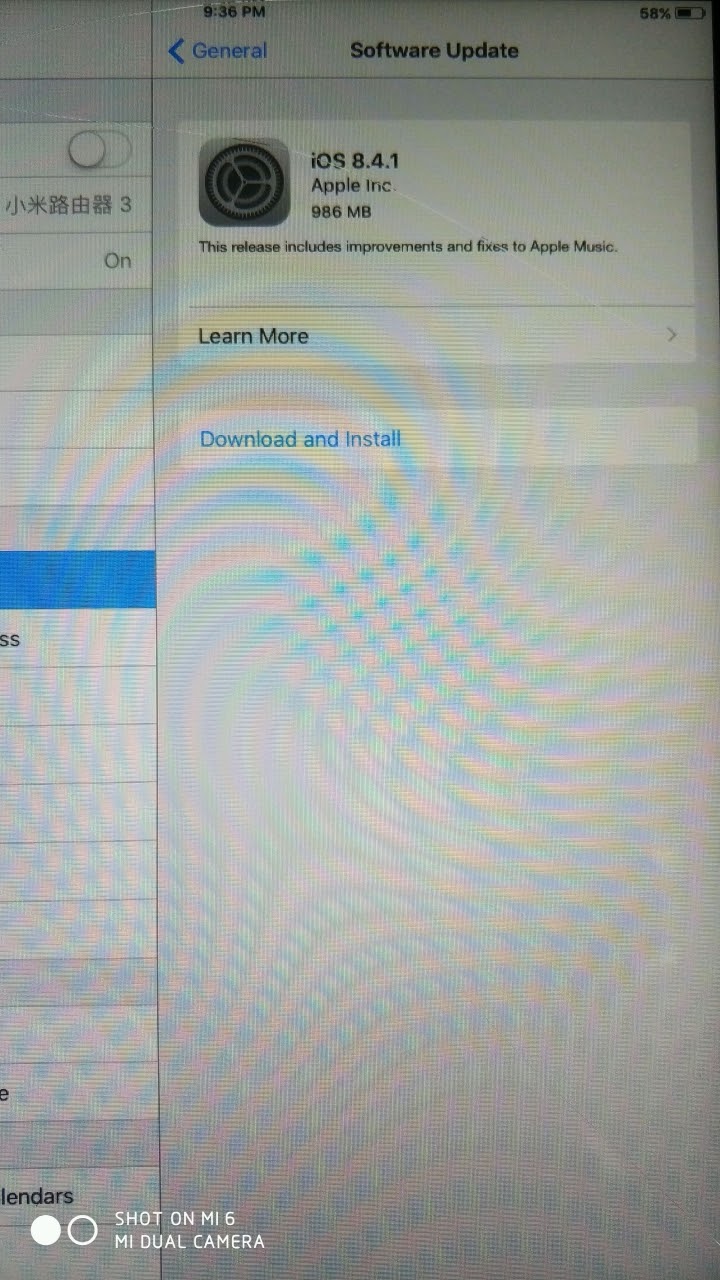
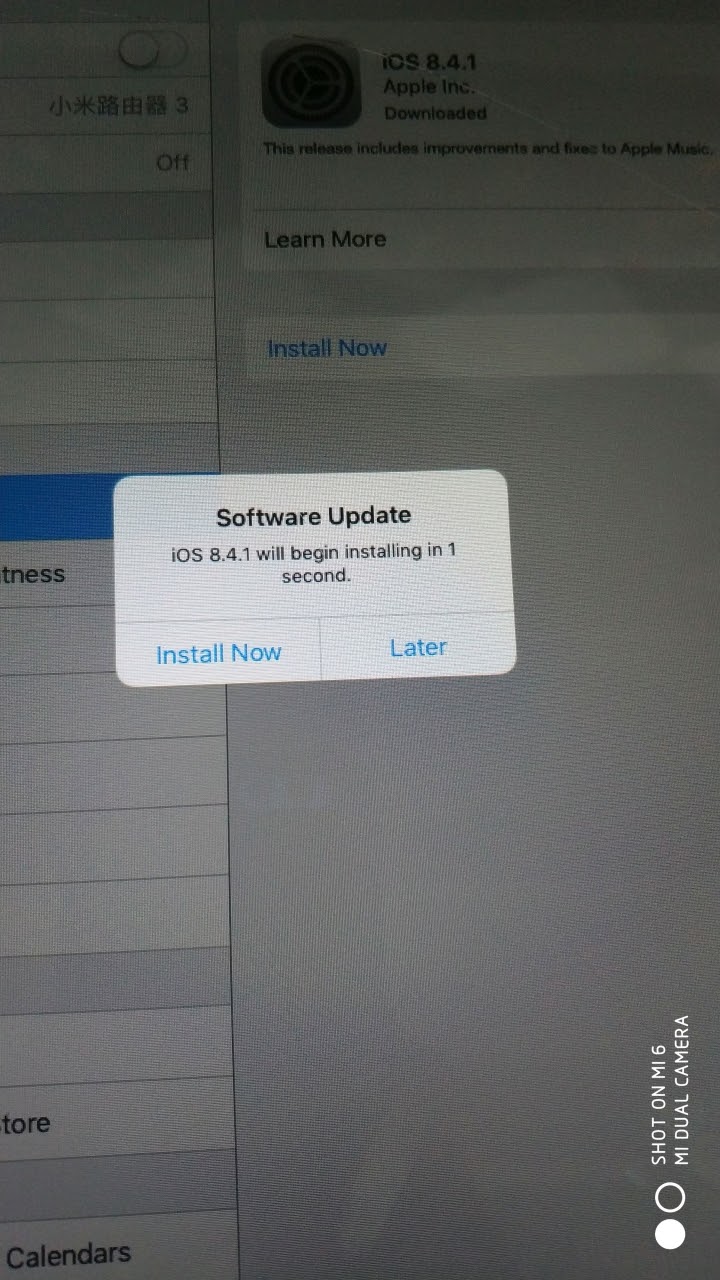
4.更新完成後請再次清除所有內容和設定
不然連系統APP都會閃退(例如「設定」內的「更改語言」)
已知重置的按鈕是可用的
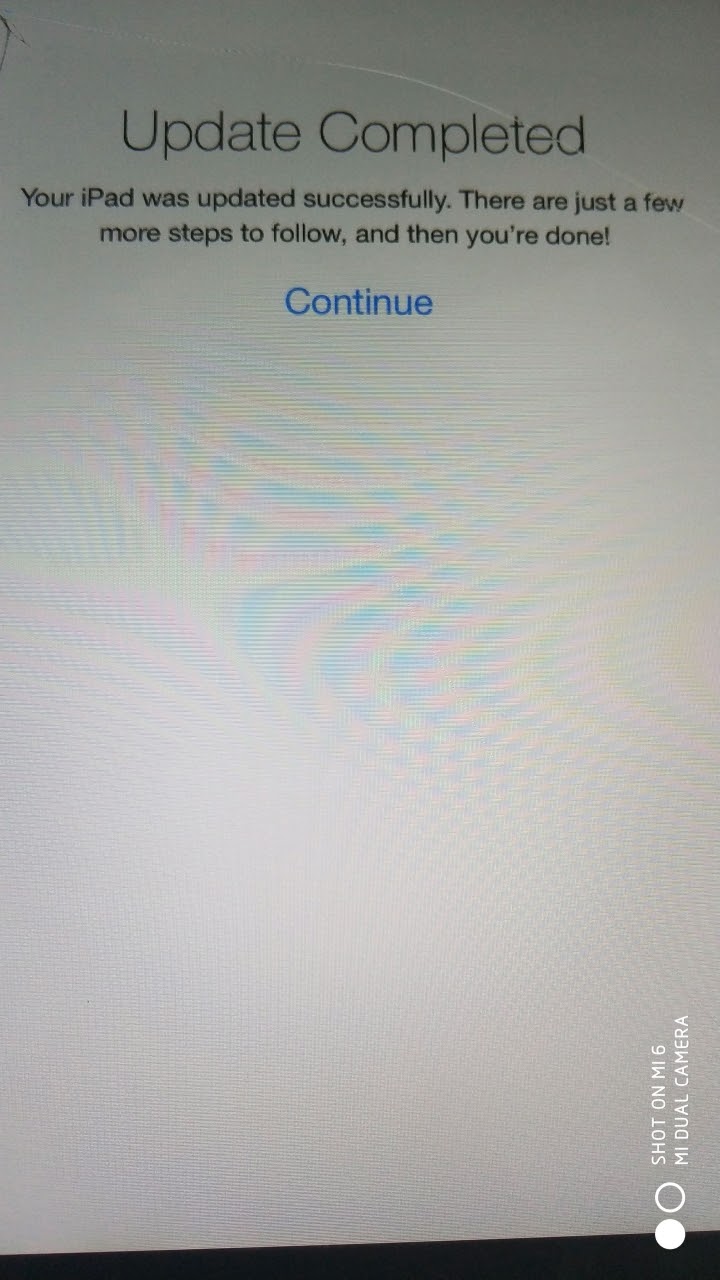
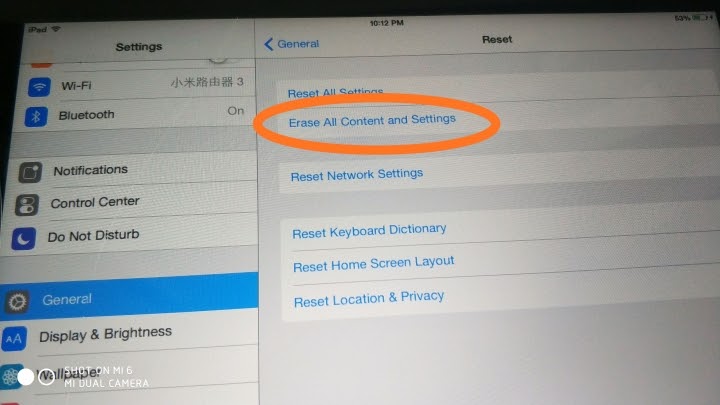
5.如果有出現「啟用鎖定」的話需要使用這部裝置原來登入的Apple ID 密碼登入,再次設定後,即將完成!
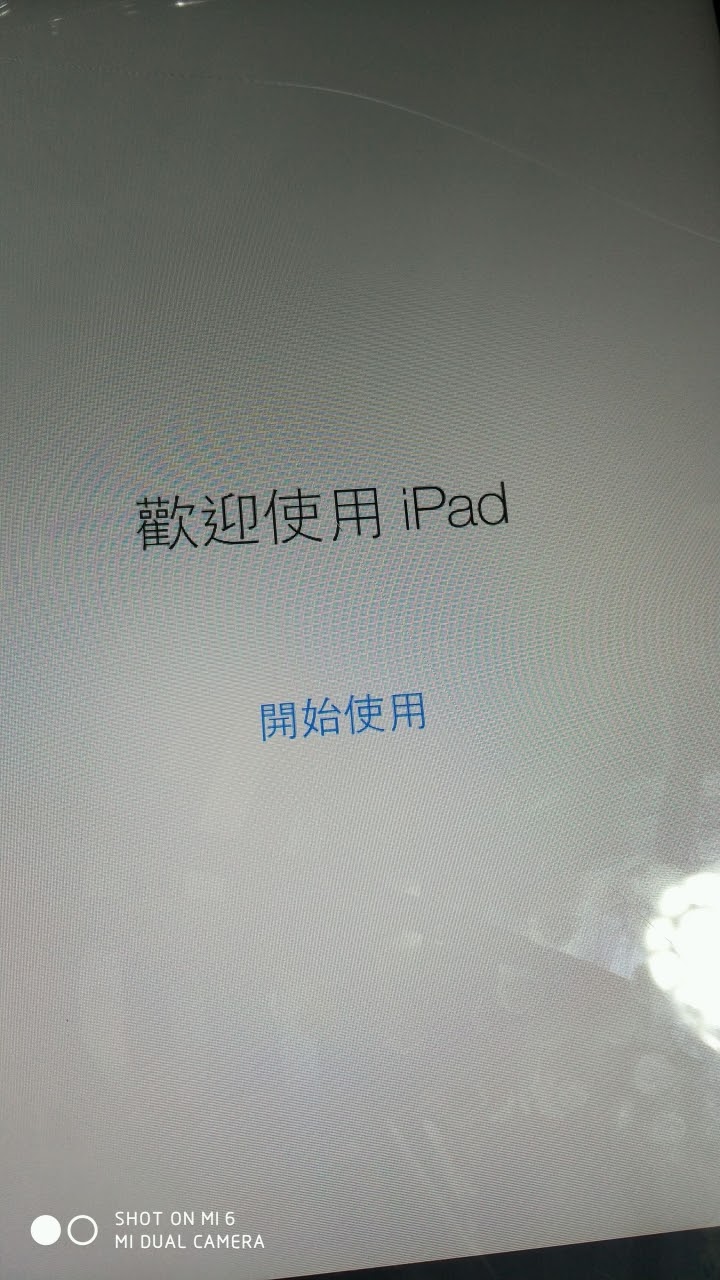
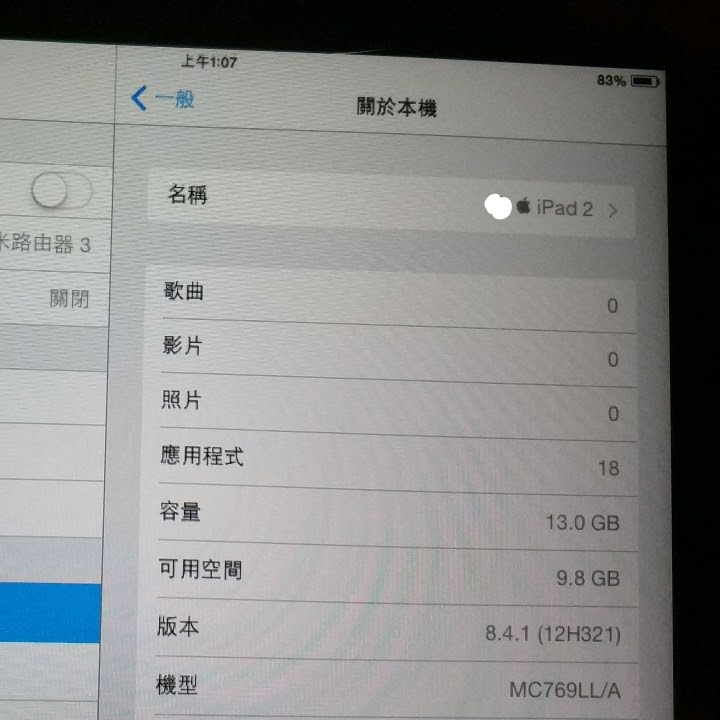
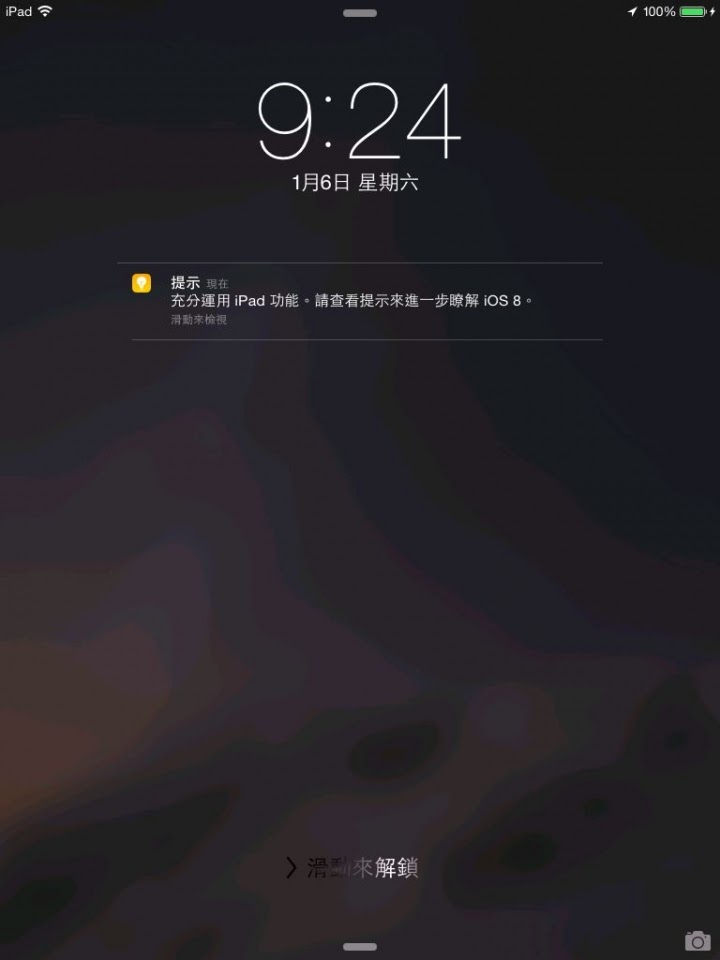
下圖是另一部降級成功的第四代iPad
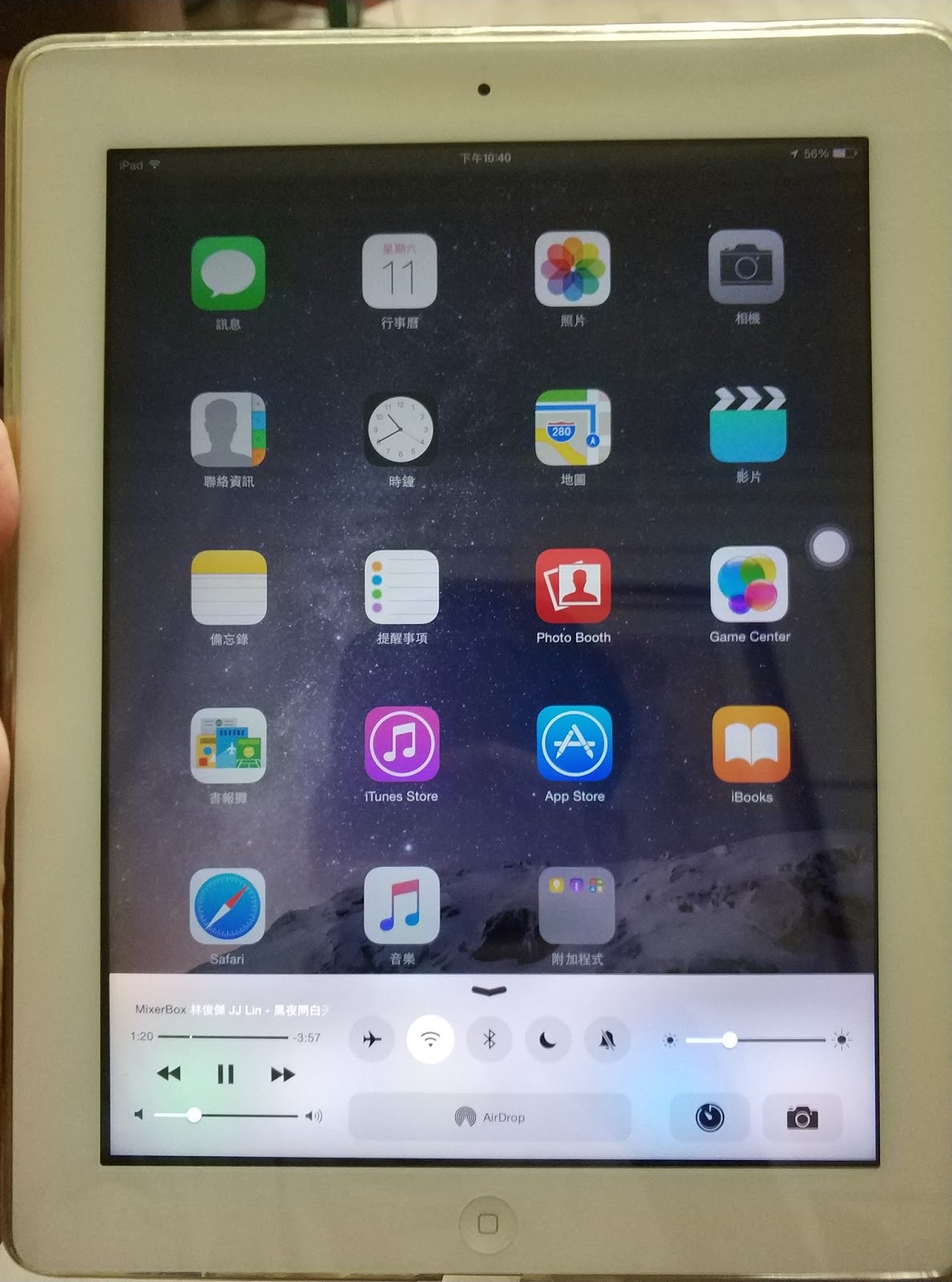
補充連結:
[建議使用,不然哪天自己升回去又要再來一次]
安裝描述檔後
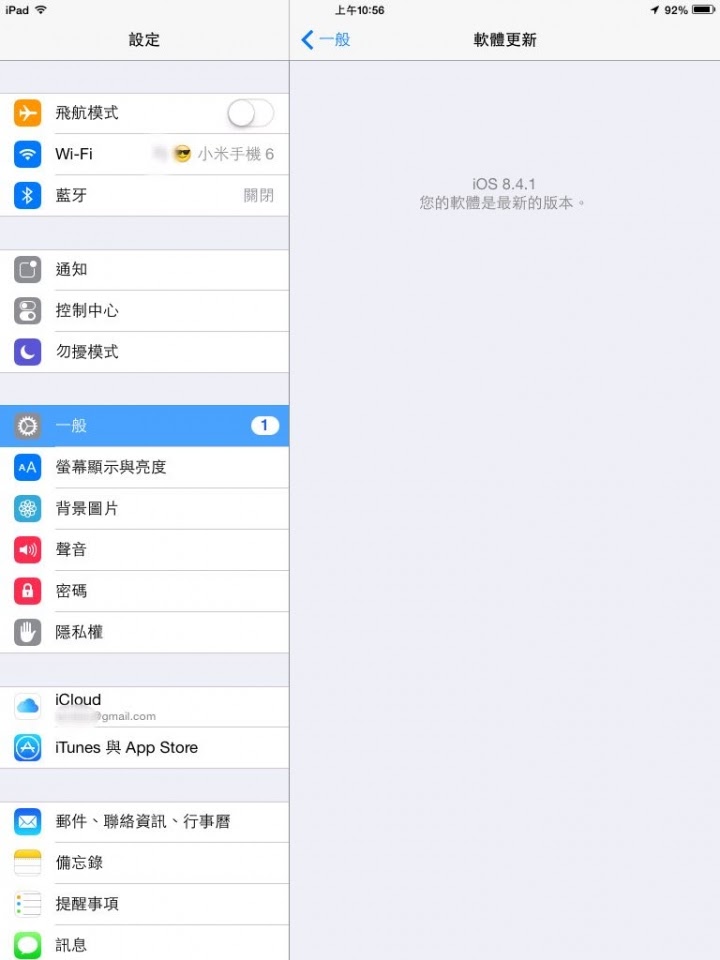
backtoios841-11.jpg
大功告成!